当前位置:首页 > 为什么安卓Chrome浏览器无法同步到Google帐户
为什么安卓Chrome浏览器无法同步到Google帐户
来源:
谷歌浏览器官网
时间:2025-05-11
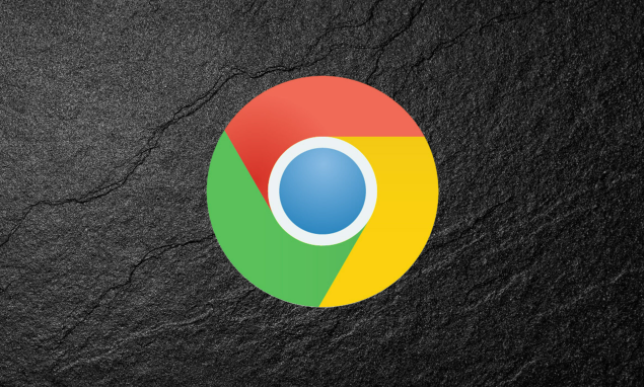
在如今的数字时代,浏览器同步功能为我们带来了极大的便利,能让我们在不同设备间无缝切换,保持书签、历史记录、密码等数据的一致性。然而,有时我们可能会遇到安卓Chrome浏览器无法同步到Google帐户的情况,这给日常使用带来了困扰。下面将详细介绍可能导致这一问题的原因以及对应的解决方法。
一、检查网络连接
网络是浏览器同步功能正常运行的基础。如果网络不稳定或连接异常,可能会导致同步失败。请确保你的安卓设备已连接到稳定、可靠的Wi-Fi网络或移动数据网络。你可以尝试打开其他网页或应用,检查网络是否通畅。若网络存在问题,可尝试切换网络或重启路由器等操作来解决。
二、确认Google帐户设置
1. 登录状态
首先要检查你是否已在安卓Chrome浏览器中正确登录了Google帐户。打开Chrome浏览器,点击右上角的头像图标,查看是否显示已登录的帐户信息。如果没有登录,点击“添加帐户”并按照提示输入正确的Google帐户和密码进行登录。
2. 帐户权限
确保你的Google帐户拥有足够的权限进行同步操作。有些情况下,帐户可能受到限制或存在异常,影响了同步功能。你可以登录Google帐户管理页面,检查帐户的安全设置和权限情况,如有异常及时进行修复。
三、清除浏览器缓存和Cookie
浏览器缓存和Cookie中可能存储了一些旧的或损坏的数据,这些数据有时会干扰同步功能的正常运行。以下是清除缓存和Cookie的方法:
1. 打开Chrome浏览器,点击右上角的菜单按钮(三个竖点的图标),选择“设置”选项。
2. 在设置页面中,向下滚动找到“隐私”部分,点击“清除浏览数据”。
3. 在弹出的对话框中,选择要清除的内容,包括“浏览历史记录”“Cookie及其他网站数据”和“缓存的图片和文件”,然后点击“清除数据”按钮。
四、更新Chrome浏览器版本
旧版本的Chrome浏览器可能存在一些已知的问题或兼容性问题,导致无法正常同步到Google帐户。请确保你的安卓Chrome浏览器是最新版本。你可以按照以下步骤进行更新:
1. 打开Chrome浏览器,点击右上角的菜单按钮,选择“设置”。
2. 在设置页面中,向下滚动找到“关于Chrome”选项,点击进入。
3. 如果有可用的更新,系统会自动开始下载和安装更新。安装完成后,重新启动浏览器即可。
五、检查同步设置
有时候,同步设置可能出现错误或被意外更改,导致无法同步。你可以按照以下步骤检查和调整同步设置:
1. 打开Chrome浏览器,点击右上角的菜单按钮,选择“设置”。
2. 在设置页面中,点击“你和Google服务”或“同步和Google服务”(不同版本的表述可能略有不同)。
3. 确保“同步”功能已开启,并检查需要同步的项目是否已勾选,如书签、密码、历史记录等。如果发现有未勾选的项目而你希望同步,可以手动勾选相应的选项。
六、尝试重新同步
完成以上检查和设置后,你可以尝试重新进行同步操作。在Chrome浏览器的设置页面中,点击“你和Google服务”或“同步和Google服务”,然后点击“同步”按钮或“立即同步”按钮,等待一段时间,看是否能够成功同步到Google帐户。
通过以上步骤,大多数安卓Chrome浏览器无法同步到Google帐户的问题应该能够得到解决。如果问题仍然存在,可能是由于其他复杂的原因导致的,例如系统故障、软件冲突等。此时,你可以尝试卸载并重新安装Chrome浏览器,或者联系Google客服寻求进一步的帮助。希望本文能够帮助你解决安卓Chrome浏览器同步问题,让你能够顺利享受浏览器同步带来的便利。
